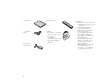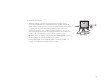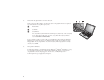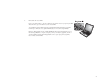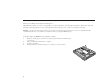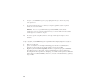Номер на част: 92P1922 Благодарим ви, че купихте IBM ThinkPad X Series компютър. Сравнете елементите от този списък с наличното в кутията. Ако нещо липсва или е повредено, съобщете на мястото на покупката. © Авторско право IBM Corp.
h Компютър hБатериен модул h захранващ кабел h Книги: v Ръководство за настройка (настоящото ръководство) v Ръководство за обслужване и отстраняване на проблеми v Други приложения или листовки h адаптер за променлив ток 2 Забележки: 1. Някои модели може да включват допълнителни предмети, които не са изброени. 2. Компютърът ви включва характеристиката IBM Disk-to-Disk възстановяване. Всичко, необходимо за възстановяване на фабрично инсталираните файлове и приложения, е на вашия твърд диск.
Настройка на компютъра 1. Инсталиране на батерията. a) Подравнете предната страна на батерията с предната страна на отделението за батерии в компютъра 1 ; после леко плъзнете батерията в отделението 2 . b) Завъртете лостчето за батерия до заключено положение. 2. Свързване към източник на захранване. Свържете адаптера на променлив ток към захранващия жак на компютъра (на гърба на компютъра). Изпълнете свързванията в показания ред.
3. Включване на системата. a) Отворете дисплея на компютъра. Натиснете лостчетата 1 и отворете дисплея 2 . После разположете дисплея така, че да е удобен за гледане. b) Натиснете бутона на захранването 1 .
4. Използване на TrackPoint. TrackPoint е уникално устройство за преместване на показалеца по екрана. Посредством TrackPoint можете да изпълнявате всички операции, изпълнявани с мишка. Левият и десният бутони съответстват на левия и десния бутони на мишката. За да преместите показалеца, използвайте TrackPoint лостчето в центъра на клавиатурата. Натиснете леко с левия или десния показалец в посоката, я която желаете да преместите показалеца.
5. Използване на управлението на силата на звука. Можете да настройвате нивото на силата на звука от вградените високоговорители чрез използването на следните три бутона: 1 Намаляване 2 Засилване 3 Заглушаване Ако заглушите звука и изключите компютъра си, звукът ще остане заглушен, когато включите компютъра си отново. За да включите звука, натиснете бутона Засилване или Намаляване.
. Използване на Access IBM. Когато и да имате въпрос относно компютъра си, или ако желаете да прегледате IBM Web сайтовете, просто натиснете бутона Access IBM. Access IBM е изчерпателния вграден помощен и информационен център за вашия компютър. Той пътува с вас, премахвайки нуждата от носене на справочници. Намерете информация относно вашия ThinkPad компютър и компонентите му, като използвате функцията за търсене.
Инсталиране на памет Можете да увеличите обема памет в компютъра си. Забележка: Използвайте само памет от поддържаните от компютъра ви типове. Ако инсталирате неправилно опционалната памет или инсталирате неподдържана памет, ще чуете предупредителен звуков сигнал, когато се опитате да стартирате компютъра. Внимание: Преди да започнете да инсталирате модул, допрете метална маса или заземен метален обект. Това действие намалява статичния заряд на тялото ви.
Ако в гнездото за памет вече има SO-DIMM, извадете го, за да направите място за новия, като натиснете лостчетата в двата края на цокъла едновременно. Запазете го за бъдеща употреба. 5. Намерете жлеба на ръба на SO-DIMM модула, който инсталирате. Внимание: За да избегнете повреждането на SO-DIMM модула, не докосвайте контактния му ръб. 6. С обърнато надясно крайче с жлеба на SO-DIMM модула спрямо цокъла, поставете SO-DIMM модула под ъгъл около 20 градуса в цокъла 1 ; и натиснете до закрепване 2 . 7.
8. Убедете се, че SO-DIMM модулът е добре прикрепен в гнездото и не може да бъде лесно преместен. 9. Поставете капака на гнездото за памет, като първо подравните задната страна на капака; после затегнете винта. Внимание: Когато сте добавили или надстроили SO-DIMM, не използвайте компютъра, докато не затворите капака на гнездото за памет. Никога не използвайте компютъра, когато капакът е отворен. 10. Поставете обратно батерията, включете повторно компютъра и свържете отново кабелите.
Вашето име: _________________________ Името на компанията ви: _________________________ Номер на модел: _________________________ Сериен номер: _________________________ Компания или сервиз на търговец: _________________________ Търговски марки Следните термини са търговски марки на IBM Corporation в САЩ или в други страни, или и двете: IBM ThinkPad TrackPoint Microsoft и Windows са търговски марки на Microsoft Corporation в САЩ и/или други страни.